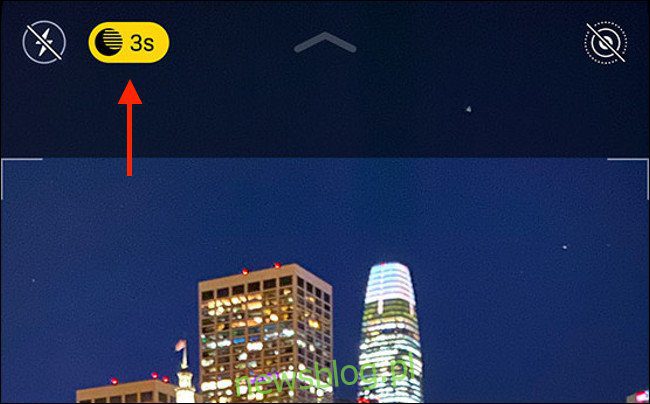
Những chiếc iPhone hiện đại có thể chụp những bức ảnh tuyệt vời trong điều kiện ánh sáng yếu. Ngay cả khi bạn không có mẫu mới nhất, đẹp nhất, những mẹo chụp ảnh này sẽ giúp bạn chụp được những bức ảnh đẹp hơn sau khi mặt trời lặn.
Sử dụng chế độ ban đêm (nếu bạn có)
Chế độ ban đêm khả dụng thông qua ứng dụng Máy ảnh tích hợp của iPhone. Bạn có thể truy cập nó bằng cách nhấn vào biểu tượng trên màn hình chính, sử dụng phím tắt trong Trung tâm điều khiển hoặc từ màn hình khóa.
Tính năng này tự động bật trên các kiểu máy được hỗ trợ khi cảnh đủ tối. Hiện tại, chỉ có iPhone 11, 11 Pro và 11 Pro Max hỗ trợ Chế độ ban đêm. Bạn sẽ biết nó đang hoạt động khi nhìn thấy biểu tượng Mặt trăng màu vàng và số giây cần thiết để phơi sáng.
Về mặt kỹ thuật, Chế độ ban đêm chỉ hoạt động khi sử dụng ống kính góc rộng 1x tiêu chuẩn; ống kính siêu rộng 0.5x hoàn toàn không hỗ trợ. Trên iPhone 11 Pro, bạn có thể chụp ở chế độ ban đêm bằng ống kính tele 2x, nhưng nó vẫn sử dụng camera zoom kỹ thuật số 1x tiêu chuẩn.
Để có kết quả tốt nhất trên bất kỳ mẫu iPhone 11 nào, bạn sẽ muốn chụp ảnh ở chế độ ban đêm bằng ống kính góc rộng 1x.
Bạn không thể buộc iPhone chụp ở chế độ ban đêm, nhưng bạn có thể điều chỉnh độ phơi sáng sau khi biểu tượng xuất hiện. Nhấn vào nó để hiển thị thanh trượt ở cuối màn hình. Kéo thanh trượt sang trái để tăng thời gian phơi sáng – điều này sẽ cho nhiều ánh sáng hơn vào cảnh.
Trong các bức ảnh bên dưới, bạn có thể thấy chế độ ban đêm tốt hơn nhiều như thế nào khi chụp trong điều kiện tối. Ảnh đã cắt bên trái được chụp bằng iPhone X và ảnh bên phải được chụp bằng iPhone 11.
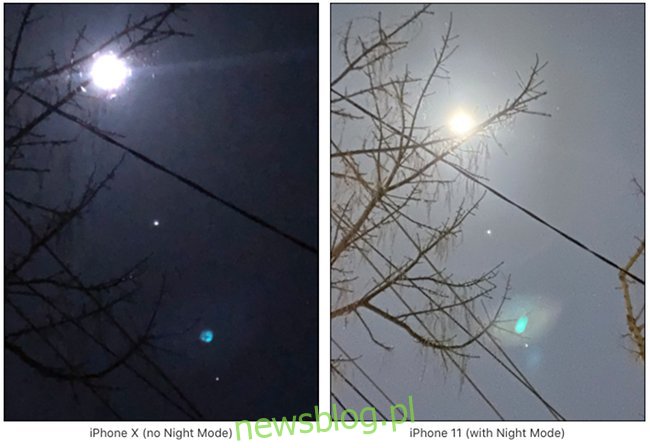
Apple chế độ ban đêm được thiết kế để hoạt động khi bạn đang cầm iPhone, do đó, một chuyển động nhỏ sẽ không làm hỏng ảnh của bạn. Tuy nhiên, bạn sẽ nhận được kết quả tốt hơn nhiều nếu bạn có thể giữ iPhone của mình yên nhất có thể. Những ánh sáng xa như những ngôi sao sẽ trông đẹp hơn nữa nếu iPhone của bạn đứng yên hoàn toàn trong khi chụp.
Với suy nghĩ này, iOS 14 đã thêm các hướng dẫn về chế độ ban đêm. Chúng giống như những manh mối bật lên khi bạn cố gắng chụp ảnh với điện thoại úp xuống. Khi chụp ở chế độ ban đêm, trên màn hình sẽ xuất hiện hai dấu cộng (+). Giữ các lớp phủ này để giảm hiện tượng mờ cho ảnh của bạn.

Bạn cũng có thể gắn iPhone của mình lên giá ba chân để có kết quả tốt nhất có thể. Sau đó, bạn có thể sử dụng đồng hồ Apple Watch làm trình kích hoạt từ xa hoặc đặt bộ hẹn giờ khởi động tích hợp sẵn để bạn không phải chạm vào iPhone của mình và có nguy cơ khiến nó bị dịch chuyển.
Không có chế độ ban đêm? Không vấn đề gì!
Cho dù bạn có iPhone mới nhất hay không, việc giữ yên thiết bị của bạn khi chụp trong điều kiện ánh sáng yếu sẽ mang lại kết quả tốt hơn. Vì iPhone cần giảm tốc độ màn trập để cho nhiều ánh sáng hơn vào cảnh nên bất kỳ chuyển động nào cũng sẽ làm mờ hình ảnh. Vì lý do này, chúng tôi thực sự khuyên bạn nên sử dụng giá ba chân.
Bạn cũng nên làm việc trong giới hạn của thiết bị. Máy ảnh trên điện thoại thông minh nổi tiếng là có cảm biến nhỏ, điều này cũng hạn chế đáng kể khả năng của chúng trong điều kiện ánh sáng yếu. Cảm biến lớn hơn trong máy ảnh mirrorless và DSLR có thể thu được nhiều ánh sáng hơn.
Tuy nhiên, biết tất cả những điều này sẽ cho phép bạn chụp bằng những lợi thế của thiết bị.
 Một cảnh đêm được chụp bằng iPhone 4.
Một cảnh đêm được chụp bằng iPhone 4.
Trước tiên, hãy chọn các đối tượng có ánh sáng tốt và sử dụng ánh sáng một cách khôn ngoan trong ảnh của bạn. Đặt các đối tượng dưới đèn sân khấu hoặc sử dụng ánh nến để chiếu sáng một cách tinh tế các phần của cảnh nếu phần còn lại bị bóng tối che khuất.
Trong ứng dụng Máy ảnh, hãy điều chỉnh độ phơi sáng cuối cùng bằng cách chạm và giữ để khóa lấy nét và phơi sáng một phần cụ thể của cảnh. Sau đó, bạn có thể vuốt lên và xuống màn hình để tăng hoặc giảm lượng ánh sáng trong cảnh.
Bạn sẽ không nhận được kết quả có thể so sánh với Chế độ ban đêm về độ trung thực của hình ảnh, nhưng điều đó không có nghĩa là ảnh của bạn trông không đẹp.
Thêm chế độ ban đêm cho bất kỳ iPhone nào bằng NeuralCam
NeuralCam NightMode (4$0,99) sử dụng máy học và chụp ảnh điện toán, giống như Chế độ ban đêm trên iPhone 11. Ứng dụng lấy một số khung hình từ một cảnh tĩnh rồi kết hợp chúng lại với nhau để tăng giá trị phơi sáng và độ trung thực tổng thể. Kết quả là những bức ảnh có thể sử dụng được chụp trong điều kiện ánh sáng rất yếu.
@neuralcamapp #NeuralCam Ảnh iPhoneXR so với Neuralcam trên iPhoneXR so với Nightmode trên iPhone 11 pro ? pic.twitter.com/brosFe0SgE
– đánh dấu bether (@bether69) 7 tháng 11 năm 2019
Công nghệ Apple có liên quan chặt chẽ với phần cứng được tìm thấy trong iPhone mới nhất, vì vậy đừng mong đợi kết quả giống hệt nhau. Quá trình này cũng có thể mất nhiều thời gian hơn một chút so với iPhone 11 tùy thuộc vào độ tuổi của thiết bị. iPhone cũ hơn cũng có cảm biến và xử lý tín hiệu hình ảnh kém tiên tiến hơn, tất cả những điều này sẽ ảnh hưởng đến kết quả cuối cùng.
Tuy nhiên, vẫn có nhiều lý do để biện minh cho mức giá 5 USD nếu bạn có ý định giữ chiếc iPhone hiện tại của mình trong một hoặc hai năm nữa. Ứng dụng thậm chí còn cải thiện ảnh chụp trong điều kiện ánh sáng yếu bằng camera trước.
Đi hoàn toàn thủ công với thời gian phơi sáng dài
Nếu bạn muốn thêm một chút công sức vào ảnh của mình, bạn có thể chụp trong bóng tối bằng cách chụp phơi sáng dài từ 30 giây trở lên. Để làm điều này, bạn cần một ứng dụng như Máy ảnh chụp màn trập chậm (1$0,99), cho phép bạn chụp phơi sáng lâu.
Chúng tôi đã thử nghiệm một số ứng dụng máy ảnh nổi tiếng hơn, bao gồm sách hướng dẫn (30,99 đô la), 645 PRO Mk III (3$0,99) và ProCam 7 ($13,99). Tuy nhiên, họ chỉ cho phép phơi sáng lâu 1/ /4 giây hoặc ít hơn. Đây có lẽ là một hạn chế trong Camera API do công ty cung cấp Apple.
Làm thế nào mà Slow Shutter Cam chụp được thời gian phơi sáng lâu như vậy vẫn còn là một điều bí ẩn. Có thể ứng dụng đang ghi lại nhiều lần phơi sáng 1/ /4 giây và sau đó kết hợp chúng để tăng độ phơi sáng. Mặc dù không phải là phơi sáng lâu thực sự, nhưng kết quả đã nói lên điều đó.
Trong quá trình thử nghiệm, chúng tôi nhận thấy rằng mình cần đảm bảo cảnh không bị phơi sáng quá lâu đến mức các điểm sáng bị lóa.
Để sử dụng Slow Shutter Cam, chỉ cần tải xuống và khởi chạy nó, sau đó chạm vào biểu tượng Cài đặt. Tại đây, bạn có thể chọn chế độ chụp (nhấn “Ánh sáng yếu” để chụp ảnh ban đêm) và thời gian phơi sáng tổng thể. Thử nghiệm để có kết quả tốt nhất. Một giá ba chân cũng là cần thiết.
Nhấn vào nút Menu để xem các tính năng khác của ứng dụng. Bộ hẹn giờ có thể tùy chỉnh rất hữu ích để tránh chạm vào màn hình trong khi chụp và bộ hẹn giờ ngắt quãng cho phép bạn chụp các chuỗi tua nhanh thời gian với thời gian phơi sáng dài.
Flash là phương sách cuối cùng
Máy ảnh iPhone của bạn có đèn flash. Bạn có thể bật tính năng này bằng cách nhấn vào biểu tượng tia chớp trong ứng dụng Máy ảnh. Mặc dù đèn flash sẽ chiếu sáng cảnh của bạn ở một mức độ nào đó, nhưng kết quả có thể không chính xác. Tốt nhất là chỉ sử dụng nó cho ảnh chân dung và chỉ khi không có nguồn sáng nào khác.
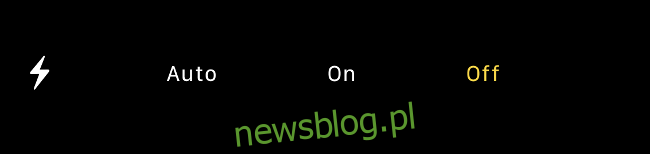
Bởi vì đèn flash hướng về phía trước, nó sẽ không chụp được cảnh trong điều kiện ánh sáng quá chói. Nếu bạn phải sử dụng đèn flash trên iPhone, hãy sử dụng đèn flash selfie phía trước. Điều này sử dụng màn hình iPhone của bạn để nhanh chóng chiếu sáng khuôn mặt của bạn.
Vì màn hình lớn hơn một chút so với đèn flash của máy ảnh nên ánh sáng được khuếch tán theo cách nịnh mắt hơn. Nó lấp đầy một số đặc điểm ít mong muốn hơn trên khuôn mặt, chẳng hạn như nếp nhăn và nhược điểm.
Hiệu suất iPhone trong điều kiện ánh sáng yếu được cải thiện
Chế độ ban đêm là một bước tiến lớn cho Apple. IPhone 11 không phải là thiết bị đầu tiên bao gồm nó, nhưng việc triển khai nó hiện là một trong những thiết bị tốt nhất để tạo ra hình ảnh trông tự nhiên.
Tuy nhiên, nếu bạn thực sự muốn khám phá khả năng chụp ảnh ban đêm, chẳng hạn như chụp phong cảnh đô thị hay thậm chí là chụp ảnh thiên văn, điện thoại thông minh vẫn là một lựa chọn không tồi. IPhone có thể chụp ảnh bầu trời đêm, nhưng nó thiếu các điều khiển thủ công và cảm biến đủ lớn để thu đủ ánh sáng.
Điều đó không có nghĩa là bạn vẫn không thể chụp những bức ảnh tuyệt vời bằng iPhone của mình. Ứng dụng Máy ảnh chắc chắn có thể giúp bạn điều này.
